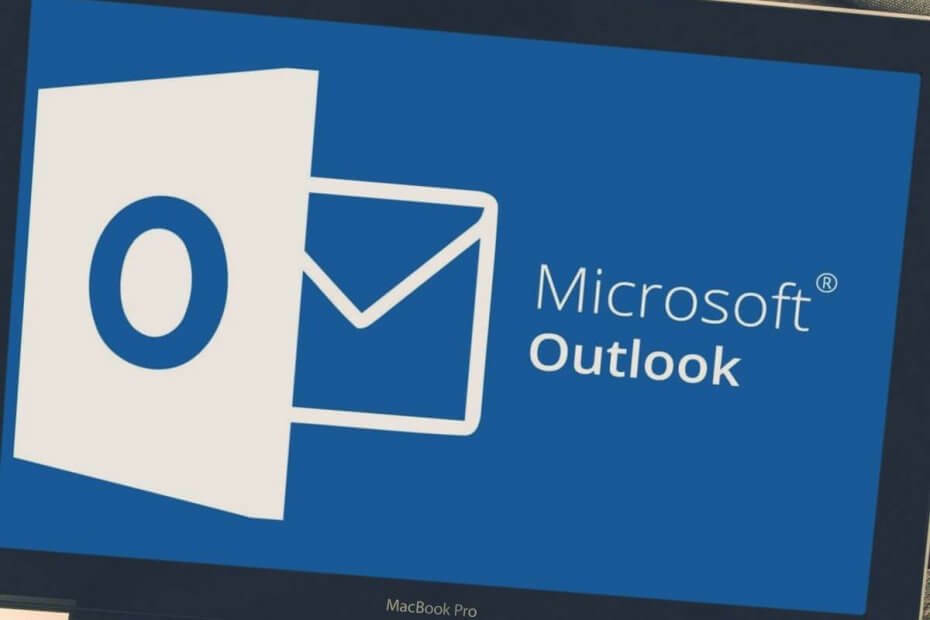
See tarkvara hoiab teie draiverid töökorras ja hoiab teid kaitstud tavaliste arvutivigade ja riistvaratõrgete eest. Kontrollige kõiki draivereid nüüd kolme lihtsa sammuga:
- Laadige alla DriverFix (kinnitatud allalaadimisfail).
- Klõpsake nuppu Käivitage skannimine leida kõik probleemsed draiverid.
- Klõpsake nuppu Draiverite värskendamine uute versioonide saamiseks ja süsteemi talitlushäirete vältimiseks.
- DriverFixi on alla laadinud 0 lugejaid sel kuul.
Outlooki jagatud meilikaustad on vaikimisi vahemällu salvestatud kasutajatele, kes kasutavad e-posti tarkvara selle vahemälurežiimiga. See on olnud Outlooki vahemälurežiimi vaikekonfiguratsioon alates MS Office 2010-st.
Seega laaditi jagatud kaustad automaatselt alla. Kuid, Väljavaade kasutajad saavad keelata jagatud kaustade vahemälu.
Kuidas saab Outlooki vaikimisi jagatud kaustade vahemällu lülitada?
1. Lülitage Outlooki jagatud kaustade vahemällu hoidmine rühmapoliitika redaktoriga
- Kasutajad, kellel on Windowsi platvormid, mis sisaldavad rühmapoliitika redaktorit, saavad konfigureerida Outlooki jaoks jagatud kausta vahemällu salvestatud rühmapoliitika objekti. Selleks laadige alla üks järgmistest Grupipoliitika redaktor mallid teie Outlooki (Office) versiooni jaoks:
• Grupipoliitika mall Office 2016-19 ja 365 jaoks
• Grupipoliitika mall Office 2013 jaoks
• Grupipoliitika mall Office 2010 jaoks - Pakkige faili admintemplates_32bit.exe või admintemplates_64bit.exe ühte kaustast välja.
- Järgmisena kopeerige fail Outlk16.admx (Office 2019, ‘16 ja 365 jaoks) või Outlk15.admx (Office 2013 jaoks) sellesse kausta teele: C: WindowsPolicyDefinitions.
- Seejärel kopeerige fail Outlk16.adml (Office 2019, ‘16 või 365 jaoks) või Outlk15.adml (Office 2013 jaoks) aadressile C: WindowsPolicyDefinitionsxx-xx. Tee lõpus olev xx-xx on selle kausta keelekultuuri nimi, mis oleks enamikule Põhja-Ameerika kasutajatele en-us.
- Seejärel peaksite saama valida a Keela jagatud meilivahemälu grupipoliitika redaktoris. Otse all kuvatava Run-lisaseadme avamiseks vajutage Windowsi klahvi + R-i otseteed.
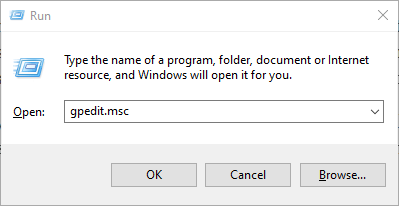
- Sisestage käsk Run käsk ‘gpedit.msc’ ja klõpsake nuppu Okei nuppu.
- Topeltklõps Kasutaja seadistamine grupipoliitika redaktori akna vasakul küljel.
- Klõpsake nuppu Haldusmallid > Microsoft Outlook > Outlooki suvandid > Delegaadid grupipoliitika objekti sätete avamiseks otse allpool olevas võtmes.
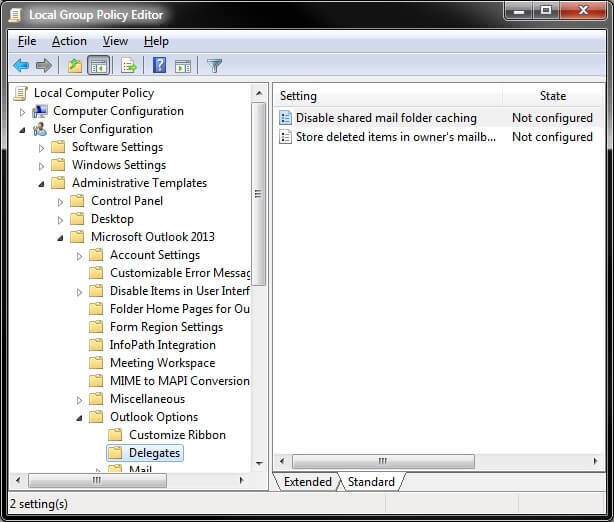
- Topeltklõpsake nuppu Keela jagatud meilikaustvahemällu salvestamine seade.
- Valige Lubatud ja klõpsake nuppu Okei nuppu.
Kas teil pole Windowsi arvutis rühmapoliitika redaktorit? Hankige see kohe vaid paari lihtsa sammuga.
2. Outlooki jagatud kaustade vahemälu väljalülitamiseks kasutage registriredaktorit
- Kui teil pole rühmapoliitika redaktorit, saate registri muutmisega ikkagi vaikimisi jagatud kaustade vahemällu lülitada. Avage Run-lisaseade.
- Sisestage tekstikasti Run käsk 'regedit' ja klõpsake nuppu Okei registriredaktori käivitamiseks.

- Avage see registritee tee Registriredaktor: HKEY_CURRENT_USERSoftwareMicrosoftOfficexx.0OutlookCached Mode. Kohatäide xx.0 tähistab Office'i erinevaid versioone, mis oleksid Office 2019 & ‘16 puhul 16.0, Office 2013 puhul 15.0 ja Office 2010 puhul 10.0.
- Kui te ei leia vahemälurežiimi võtit, paremklõpsake Outlooki klahvi ja valige Muuda.
- Valige Uus > Võti menüüs.
- Sisestage võtme pealkirjaks vahemälurežiim ja vajutage klahvi Return.
- Seejärel valige vahemälurežiimi võti.
- Paremklõpsake valimiseks registriredaktori paremal oleval tühjal alal Uus > DWORD-väärtus.
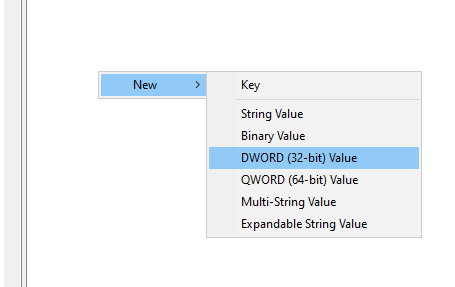
- Sisestage DWORDi pealkirjaks ‘CachedOthersMail’ ja vajutage klahvi Return.
- Otse all kuvatava akna avamiseks topeltklõpsake CachedOthersMail.
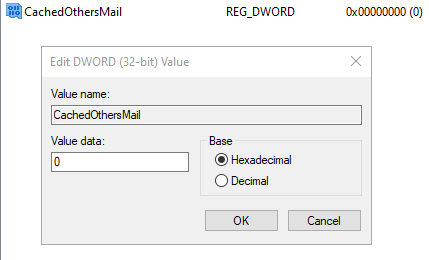
- Reguleerige selle väärtuseks 0 ja klõpsake nuppu Okei nuppu.
- Väljuge registriredaktori aknast.
Kui te ei saa oma Windows 10 registrit muuta, lugege sedakäepärane juhend ja leiate probleemile kiireimad lahendused.
Kas registriredaktorisse ei pääse? Asjad pole nii hirmutavad, kui tunduvad. Vaadake seda juhendit ja lahendage probleem kiiresti.
Nii saavad Outlooki kasutajad Microsoft Exchange'i jagatud kaustade vaikeseaded keelata. Seejärel ei laadita jagatud meilikaustad alla kohalikku vahemällu.
Kui teil on muid küsimusi või ettepanekuid, jätke need kindlasti allpool olevasse kommentaaride jaotisesse.
SEOTUD ARTIKLID KONTROLLIMISEKS:
- Kuidas teisendada Outlooki e-kiri Thunderbirdiks või Yahoo'ks
- Microsoft Outlooki meilide allalaadimine Excelisse
- Kuidas lühendada Outlookis kohtumise kestust
